Samsung Sam4S SPS-530 Handleiding
Samsung Sam4S
Kasregister
SPS-530
Bekijk gratis de handleiding van Samsung Sam4S SPS-530 (32 pagina’s), behorend tot de categorie Kasregister. Deze gids werd als nuttig beoordeeld door 62 mensen en kreeg gemiddeld 4.4 sterren uit 31.5 reviews. Heb je een vraag over Samsung Sam4S SPS-530 of wil je andere gebruikers van dit product iets vragen? Stel een vraag
Pagina 1/32

Handleiding SPS-500
Pag. 1 t/m 15 Uitleg van de toetsen
Pag. 16 t/m 22 Uitleg van de rapporten
Pag. 23 t/m 31 Programmeerhandleiding
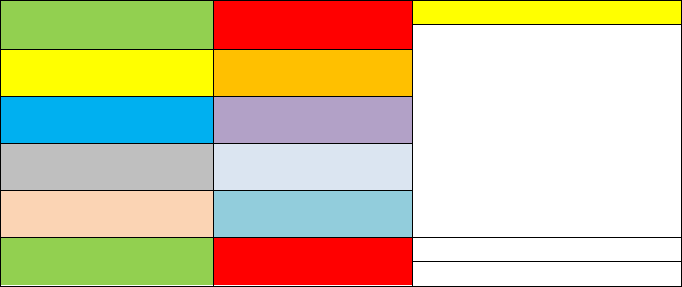
[1]
Uitleg van de toetsen
Omdat toetsen vaak bij een bepaalde functie horen van het kassasysteem, is ervoor gekozen om deze te
groeperen. Op deze manier is het overzichtelijk om de functies van de SPS-500 te begrijpen.
Standaard heeft de SPS-500 een aantal schermen die hier verder worden toegelicht.
TAFEL SCHERM:
Na het indrukken van de toets [TAFEL SCHERM] verschijnt het volgende scherm:
TAFEL
OPENEN TAFEL
SLUITEN 1 VERKOPER
NOTA SPLITS
TAFEL
TAFEL
OVERZ. TAFEL
VERPLAATS
VOER NAAM
IN GEDEELD
BETALEN
STOEL# HERHAAL
ORDER
ACCOUNT
OPEN ACCOUNT
SLUIT
P01 Ron REG01
(* Het is mogelijk dat uw indeling ander is omdat dit kassasysteem een vrij programmeerbaar toetsenbord heeft. *)
Samenvatting van de toetsen:
TAFEL VERPLAATS Verplaatst alle artikelen van de ene tafel naar de andere
TAFEL OVERZ Laat een overzicht van alle openstaande tafels onder elkaar in een lijst zien
NOTA Print een gespecificeerde nota van een tafel
TAFEL OPEN Opent een tafel zodat er artikelen op kunnen worden geboekt en bewaart totdat
later de tafel wordt afgerekend.
HERHAAL ORDER Herhaalt de laatste order die op een tafel is ingevoerd.
Makkelijk als hetzelfde rondje wordt besteld
GEDEELD BETALEN Om het totaal bedrag van de rekening in gelijke porties te betalen, zonder aan te
geven welke artikelen.
TAFEL SLUITEN Sluit een tafel nadat er artikelen op zijn geboekt en bewaar de gegevens totdat er
wordt afgerekend
SPLITS TAFEL Om een aantal artikelen van een tafel af te rekenen of te verplaatsen
STOEL# Om artikelen te koppelen aan een stoelnummer zodat later de klanten/gasten apart
kunnen betalen. Het beste is om stoelnummers te koppelen wanneer de
klanten/gasten willen betalen en de rekening willen, omdat anders bij elk
geregistreerd artikel tevens het stoelnummer moet worden ingevoerd.
VOER NAAM IN Om een naam te geven aan de tafel. Deze wordt weer gewist na het afrekenen van
de tafel
ACCOUNT OPEN Om een account (vaste klant) te openen.
De toets wordt in dit scherm gebruikt om gegevens van een tafelnummer te
verplaatsen naar een accountnummer
ACCOUNT SLUIT Om een geopende account (vaste klant) te sluiten
De toets wordt in dit scherm gebruikt om de account te sluiten waar naartoe
gegevens van een tafel zijn verplaatst
(* mogelijke overige toetsen die geprogrammeerd kunnen zijn *)
SLIPPRINTER Om tafelnota’s op een slipprinter te printen
KLANTEN Om bij te kunnen houden hoeveel klanten er zijn geweest
VORIG SALDO Om op een simpele manier een bedrag te registreren.
Dit bedrag kan niet worden opgeslagen op een tafel.
ARTIKEL PER STUK Om van het totaal aantal per artikel één of meerdere aantallen op te splitsen.
Dit is handig wanneer u gebruik maakt van betaling per STOEL#.
U kunt dan het totale aantal van een artikel splitsen in de porties die u nodig heeft
TAFEL Dit is een extra nummer wat kan worden ingevoerd op een tafel (bijv.reserv.nr.).
Het is mogelijk om zowel de tafel te openen met het tafelnr en op [TAFEL OPEN]
te drukken, als door dit nummer in te voeren en op [TAFEL] te drukken.
VERPLAATS NOTA Om tafel(s) te verplaatsen van de ene verkoper naar de andere.

NIEUWE TAFEL Kan worden gebruikt om er zeker van te zijn dat een nieuwe tafel wordt geopend.
TAFEL VERPLAATS (ADD CHECK) TOETSCODE=013
Verplaatst alle artikelen van de ene tafel naar de andere.
Of combineert een aantal tafels bij het afrekenen
• Druk op [TAFEL VERPLAATS]
• Voer tafelnummer in van de tafel die verplaatst moet worden en druk op [TAFEL OPEN]
• Voer tafelnummer in waarnaar de gegevens verplaatst moeten worden en druk op [TAFEL OPEN]
• Indien de gegevens worden verplaatst naar een nieuwe tafel, krijgt u hiervan een melding te zien; druk op [OK]
• Wanneer u nu op [TAFEL SLUITEN] drukt worden de artikelen van de ene tafel verplaatst naar de andere
OF:
Wanneer u de tafels wilt combineren tot één tafel, drukt u bijvoorbeeld op [CONTANT] of [PIN]
SLIPPRINTER (SLIP) TOETSCODE=020
Om tafelnota’s op een slipprinter te printen
KLANTEN (GUEST#) TOETSCODE=056
Om bij te kunnen houden hoeveel klanten er zijn geweest
• Voer het tafelnummer in en druk op [TAFEL OPEN]
• Voer het aantal klanten/gasten in wat aan de tafel zit en druk op [KLANTEN]
• Druk op [TAFEL SLUITEN]
TAFELOVERZ (LIST CHECK) TOETSCODE=064
Laat een overzicht van alle openstaande tafels onder elkaar in een lijst zien
• Druk op [TAFEL OVERZ]
[2]
• Het volgende verschijnt bijvoorbeeld in uw scherm: TABLE# Onafhankelijk nummer
(bijv. reserveringsnr.) van de tafel
CHECK# Het nummer van de tafel
GUEST# Aantal gasten wat aan de tafel zit
CUSTOMER Naam van de klant
TIME Tijdstip dat de tafel voor het laatst is
gesloten
BALANCE Totaal bedrag wat op de tafel is
geboekt
PREV/NEXT Om door de pagina’s met openstaande tafels heen te bladeren
OPEN Druk op een regel van een tafel (wordt blauw); Druk nu op OPEN om de tafel te openen
CLOSE Sluit het geopende scherm
SEARCH Zoeken naar een naam van een klant (u kunt ook op een gedeelte van de naam zoeken)
VOER NAAM IN (#/NO SALE) TOETSCODE=147
Eigenlijk is dit de [LADE OPEN] toets, maar u kunt na het openen van een tafel met deze toets een naam invoeren.
Wanneer u account gebruikt, wordt de naam opgeslagen als voornaam.
• Voer het tafelnummer in en druk op [TAFEL OPEN] of haal de pas door de magneetkaartlezer
• Druk op [LADE OPEN]
• Voer de naam van de klant in
• Druk op [OK]
• Registreer artikelen of sluit de tafel door op [TAFEL SLUITEN] te drukken
• Wanneer u op [TAFEL OVERZICHT] drukt, ziet u de openstaande tafels met daarachter de naam vermeld
• Het is mogelijk de naam op bijvoorbeeld de keukenprinter te laten printen
VORIG SALDO (PBAL) TOETSCODE=148
Om op een simpele manier een bedrag te registreren. Dit bedrag kan niet worden opgeslagen op een tafel.
• Voer een bedrag in en druk op [PBAL]
• Registreer eventueel artikelen en reken af
NOTA (PRINT CHECK) TOETSCODE=191
Print een gespecificeerde nota van een tafel
• Voer het tafelnummer in en druk op [TAFEL OPEN]
• Druk op [NOTA]
Product specificaties
| Merk: | Samsung Sam4S |
| Categorie: | Kasregister |
| Model: | SPS-530 |
Heb je hulp nodig?
Als je hulp nodig hebt met Samsung Sam4S SPS-530 stel dan hieronder een vraag en andere gebruikers zullen je antwoorden
Handleiding Kasregister Samsung Sam4S

3 Februari 2023

3 Februari 2023

3 Februari 2023

3 Februari 2023

3 Februari 2023

3 Februari 2023

3 Februari 2023

3 Februari 2023

3 Februari 2023

3 Februari 2023
Handleiding Kasregister
Nieuwste handleidingen voor Kasregister

7 September 2023
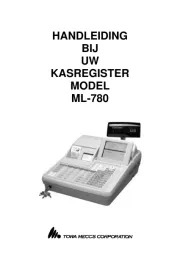
7 September 2023

7 September 2023
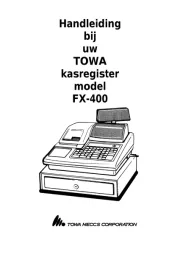
7 September 2023
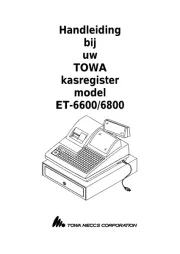
7 September 2023
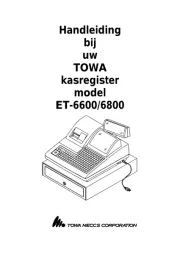
7 September 2023

7 September 2023
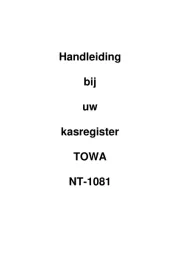
7 September 2023

7 September 2023

7 September 2023